إنشاء خصومات المصاريف الدراسية:
بإمكان للمدرسة إضافة خصم للمصاريف الدراسية لتطبيقها على بعض الطلاب باستخدام نظام سكوليرا. على سبيل المثال، يمكن إعطاء خصم خاص للطلاب الذين يعمل آبائهم كموظفين في المدرسة. يمكن إنشاء الخصم وتطبيقه عند دفع المصروفات. يمكن تطبيق خصم المصروفات على دفعة بعينها، أو فئة من الطلاب، أو لطالب أو طلاب بعينهم.
1. في أعلى الصفحة الرئيسية، اضغط على الزر الرئيسي واتبع الخطوات الآتية:
Administration > Finance > Fees > Create Fees > Create Discount
2. اختر نوع الخصم من الخيارات الآتية:
دفعة - لإنشاء خصم لدفعة:
1. أدخل اسم الخصم.
2. اختر فئة المصروفات.
3. حدد إذا ما كان الخصم فئة المصروفات الأساسية أم للمصروفات التفصيلية.
4. اختر الدفعة (الدفعات) أو المصروفات التفصيلية.
5. اختر قيمة الخصم أو نسبته المؤية حسب نوع الخصم.
6. اضغط على زر (Create) إنشاء.

فئة الطلاب - لإنشاء خصم لفئة من الطلاب:
1. أدخل اسم الخصم.
2. اختر فئة المصروفات.
3. حدد فئة الطلاب.
4. حدد إذا ما كان الخصم فئة المصروفات الأساسية أم للمصروفات التفصيلية.
5. اختر الدفعة (الدفعات) أو المصروفات التفصيلية.
6. اختر قيمة الخصم أو نسبته المؤية حسب نوع الخصم.
7. اضغط على زر (Create) إنشاء.
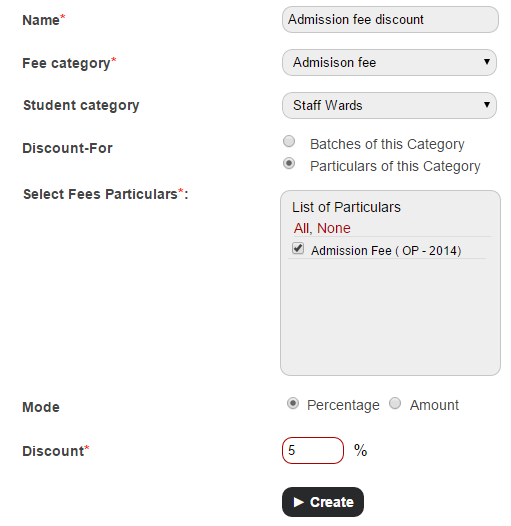
طالب - لإنشاء خصم لطالب بعينه:
1. أدخل اسم الخصم.
2. اختر فئة المصروفات.
3. حدد إذا ما كان الخصم فئة المصروفات الأساسية أم للمصروفات التفصيلية.
4. اختر الدفعة (الدفعات) أو المصروفات التفصيلية.
5. اختر قيمة الخصم أو نسبته المؤية حسب نوع الخصم.
6. اضغط على زر (Create) إنشاء.

تعديل/حذف خصومات المصاريف:
بإمكانك تعديل الخصومات المحددة لدفعات أو لمصاريف تفصيلية فقط في حالة عدم بدء عملية تحصيل المصروفات من الطلاب على النظام. ولكن تستطيع حذف الخصومات في أي وقت تريده.
1. في أعلى الصفحة الرئيسية، اضغط على الزر الرئيسي واتبع الخطوات الآتية:
Administration > Finance > Fees > Create Fees >Create Discount
2. على أعلى يمين الشاشة أضغط على زر (View Discount) لعرض الخصومات.
3. اختر دفعة وفئة مصاريف، ستظهر لك قائمة بالخصومات الموجودة.

4. للتعديل اضغط على تعديل، أو للحذف اضغط على زر الحذف.
